PARÂMETROS
Para iniciar a configuração de parâmetros você deve entrar no ANYMARKET com o login e senha recebidos, depois clicar em:
1 – Configurações
2 – Parâmetros
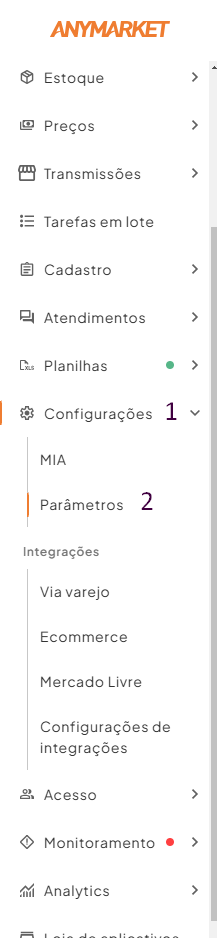
Entrando na tela de Parâmetros, será possível configurações os seguintes parâmetros:
1 – PRODUTO;
2 – ESTOQUE;
3 – CUSTO;
4 – PEDIDOS;
5 – SISTEMA;
6 – FRETE;
7 – API DE PREÇO.
1 – PRODUTO

Esses parâmetros são opcionais para o cliente preencher da forma que for melhor para o negócio dele.
Texto de garantia padrão: é um texto padrão que será preenchido no campo “Texto de Garantia” toda vez que um novo produto for cadastrado. Essa informação não é exportada da plataforma para o ANYMARKET.
Tempo de garantia (meses): deve ser preenchido somente o número de meses padrão que irá preencher o “Tempo de garantia (meses)” sempre que um novo produto for cadastrado.
Origem: valor padrão que será preenchido no campo “Origem” toda vez que um novo produto for cadastrado.
2 – ESTOQUE
Como o parceiro faz o controle de estoque, as duas flags devem ficar DESMARCADAS.
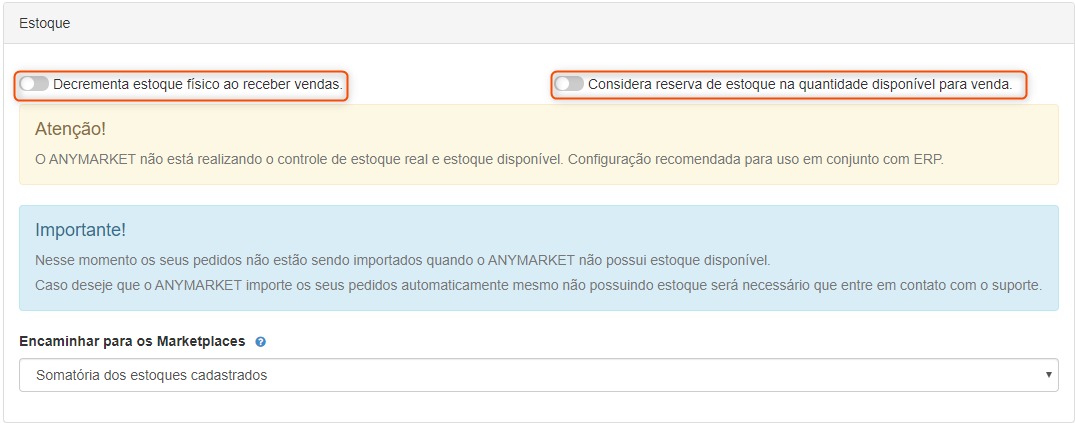
Ainda na aba de estoque, é possível decidir o comportamento do envio de estoque aos marketplaces:

3 – CUSTO

Se desejar habilitar um arredondamento dos preços do produtos para cima em centavos, habilitar a flag e definir um número inteiro em centavos para arredondar o valor. Exemplo: 90, 50, 15, etc.
4 – PEDIDOS
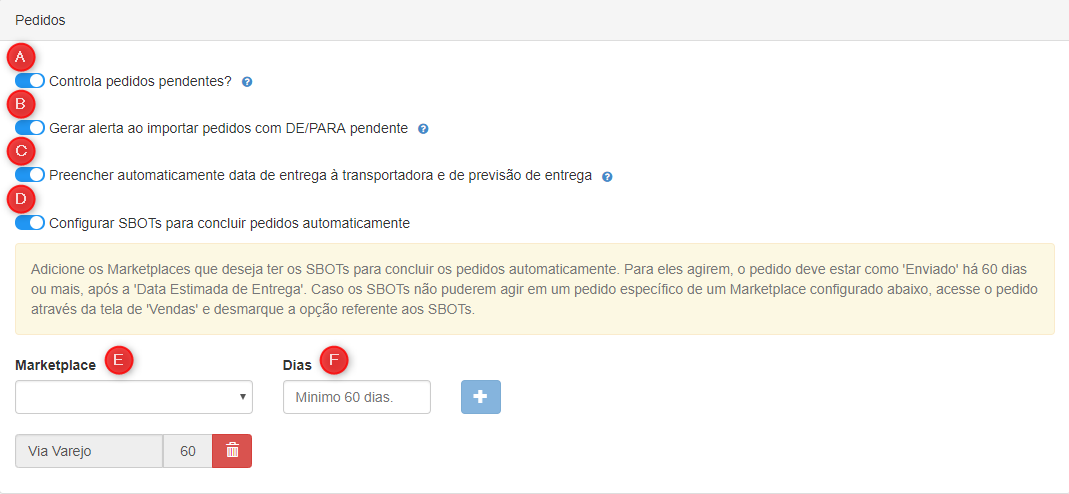
A – Controla pedidos pendentes: como a integração Idealize importa pedidos pendentes para a plataforma, é opcional habilitar, porém é recomendado deixar habilitado.
B – Gerar alerta ao importar pedidos DE/PARA pendente: é opcional, porém é recomendado deixar marcado, pois o marketplace pode enviar uma informação de forma de envio em que a plataforma Idealize não reconhece, sendo necessário fazer um DE/PARA de transportadora para que a informação chegue da forma mais correta na plataforma.
C – Preencher automaticamente data de entrega à transportadora e de previsão de entrega: opcional habilitar a flag. Se habilitado o ANYMARKET irá preencher automaticamente a data de entrega a transportadora com a data em que o pedido foi alterado para ENVIADO, e a data de previsão de entrega com a data de entrega esperada informada pelo Marketplace.
D – Configurar SBOTS para concluir pedidos automaticamente: opcional. Caso seja habilitado irá abrir os campos E e F, onde o cliente define o marketplace e quantos dias após o pedido marcado como ENVIADO, os SBOTs irão atualizar o pedido automaticamente para Concluído. Fazendo essa definição, clicar no sinal de ‘mais’ do lado. Essa configuração pode ser feita para diversos marketplaces, desde que estão ativos no ANYMARKET.
5 – SISTEMA
A comunicação entre a Idealize e o ANYMARKET é feita através da URL de Callback. Deve cadastrar essa URL clicando Adicionar primeira URL. E depois colocando a URL de Callback informada pela Idealize no campo.


Clique em Adicionar primeira URL e depois copie e cole a URL de Callback informada pela Idealize no campo B.
6 – FRETE
Tem dois parâmetros de frete a ser configurado.
A – Utilizar cálculo de frete por API
B – Utilizar retorno de frete padrão

O frete pode ser configurado de 3 formas:
1 – Via planilha
2 – Via integração com ferramentas especializadas como Frenet, Intelipost ou FreteRápido.
3 – Via URL de Endpoint
No caso de utilizar a terceira opção é nesse momento que deve ser configurada a URL de Endpoint.

A – Habilitar a flag Utilizar cálculo de frete por API.
B – Colar a URL de Endpoint de consulta de frete no campo é obrigatório, isso fará com que o frete seja cotado nos dados cadastrados no portal Idealize caso permitido pelo parceiro.
A segunda parametrização de frete é em relação a Utilizar retorno de frete padrão.

Habilitando a flag o cliente irá definir os valores:
A – Valor de Frete Padrão: um valor em reais (R$) que será retornado para o cliente no marketplace em caso de erro de comunicação, Time Out, não encontrar os valores, entre outras.
B – Prazo (dias): um prazo em dias que será retornado para o cliente no marketplace em caso de erro de comunicação, Time Out, não encontrar os valores, entre outras.
7 – API de Preço
Se o cliente utilizar alguma API para cálculo de preços dos produtos, aqui deverá ser feita a parametrização.

Habilitando a flag: Utilizar cálculo de preço por API irá abrir as informações que devem ser cadastradas no ANYMARKET.

Cadastrar a URL de Serviço no campo indicado.